Kuidas luua tekstisõnumi otsetee iPhone 5-s
Tõenäoliselt on mõned laused, mida kirjutate palju, kui kasutate oma sõprade ja perega tekstisõnumeid. See on osa tekstisõnumitest rääkimise viisist ja fraasi võib mitmetes olukordades lihtsalt palju kasutada. Nii et üks viis tekstisõnumi koostamisele kulutatud aja vähendamiseks on otsetee loomine. See võimaldab teil sisestada lühikese tähejada, mis asendatakse seejärel selle otsetee jaoks määratletud sõnadega.
IPhone'i kiirklahvide loomine
Üks oluline asi, mida selle otsetee funktsiooni kasutamisel tasub mõista, on valida otsetee, mis pole ka sõnad, mille võite kogemata sisestada. Näiteks võite otsustada seada „lol” otseteeks valjusti naerdes. Kuid fraasil “lol” on oma tähendus ja see on põhimõtteliselt asendanud fraasi, mida see lühendab. Selle otsetee kasutamine tähendaks aga seda, et millal iganes sa sisestasite sõnumisse „lol”, asendaks see sõna „valjusti naermine”. Seda silmas pidades jätkake alltoodud lugemist, et õppida otsetee seadistamist.
1. samm: puudutage seadete ikooni.

2. samm: valige suvand Üldine .
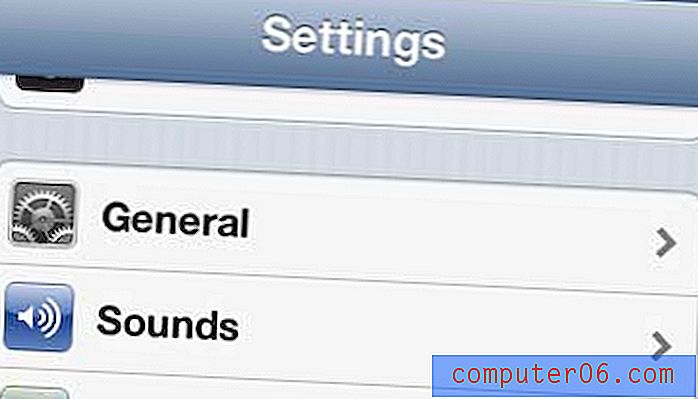
3. samm: kerige alla ja valige klaviatuuri valik.
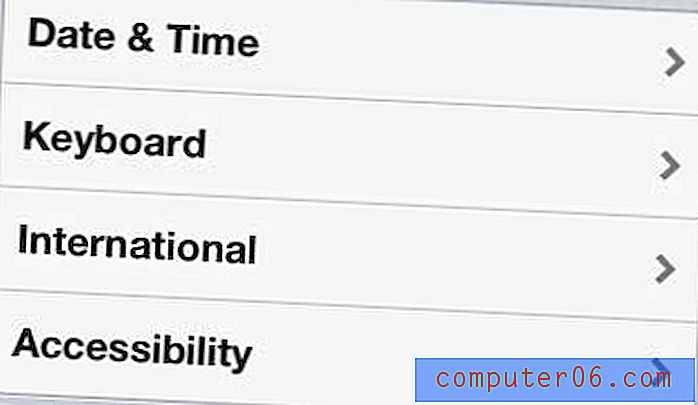
4. samm: kerige alla ja puudutage nuppu Lisa uus otsetee .
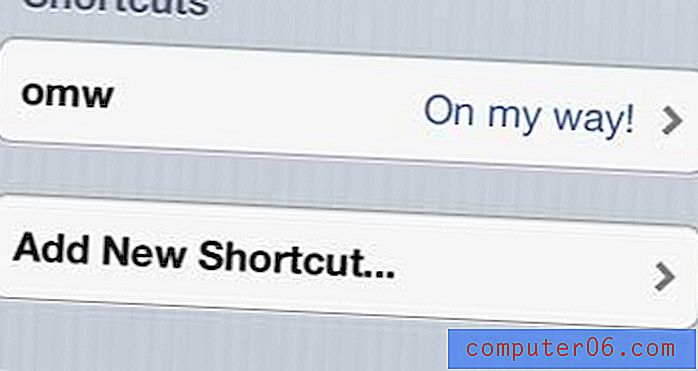
5. samm: tippige väljale Fraas lause, mille jaoks soovite otsetee, tippige otsetee, mida soovite selle fraasi jaoks kasutada, otsetee väljale, seejärel puudutage nuppu Salvesta .
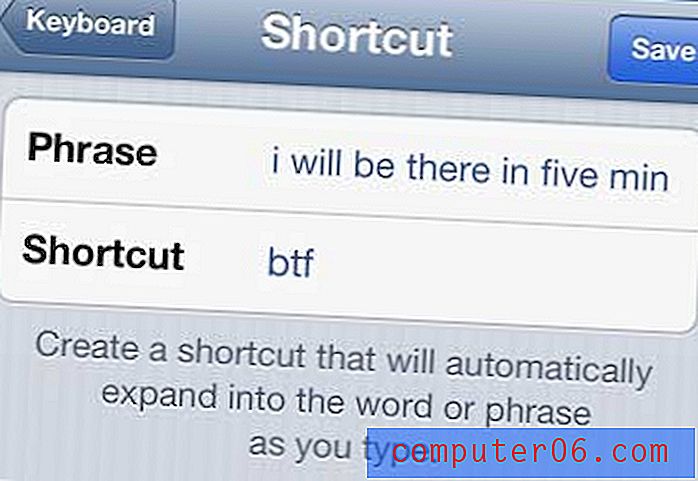
Kui lähete tekstisõnumit kirjutama, tippige otsetee sõnumisse, siis kuvatakse fraas selle kohal. Automaatse lisamiseks vajutage tühikuklahvi .
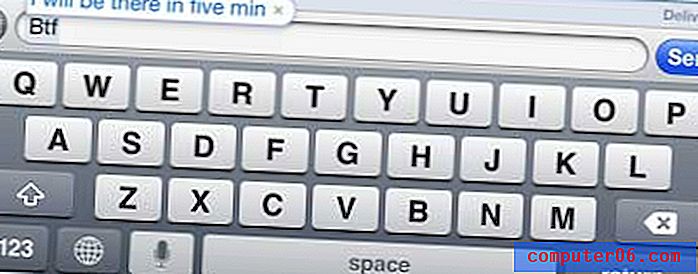
Klõpsake siin, et saada teada, kuidas oma iPhone'is automaatkorrektuur välja lülitada.
Kas olete mõelnud Apple TV hankimisele? AirPlay funktsioon võimaldab teil teleris vaadata iPhone'i rakendusi ja videoid. Apple TV kohta lisateabe saamiseks klõpsake siin.



